
Il dock del tuo Mac è probabilmente molto più vecchio di quanto pensi. È stata una caratteristica fondamentale dell'esperienza Mac Tutto ciò che devi sapere sul dock del tuo Mac Tutto ciò che devi sapere sul dock del tuo Mac È il modo principale con cui molti utenti interagiscono con Mac OS X, ma molte persone non ne conoscono ancora delle cose più basilari e utili del dock. Leggi di più da OS X 10.0, diplomandosi da umili origini come parte delle piattaforme NeXTSTEP e OpenStep degli anni '80 e '90.
A differenza del menu Start di Microsoft, il dock di Apple non è cambiato molto negli ultimi 20 anni. È fantastico, ammesso che ti piaccia l'approccio semplificato di Apple alla gestione delle applicazioni.
Ma se non sei un fan del dock nella sua forma attuale, puoi personalizzarlo o sostituirlo con una di queste app.
1. UBar
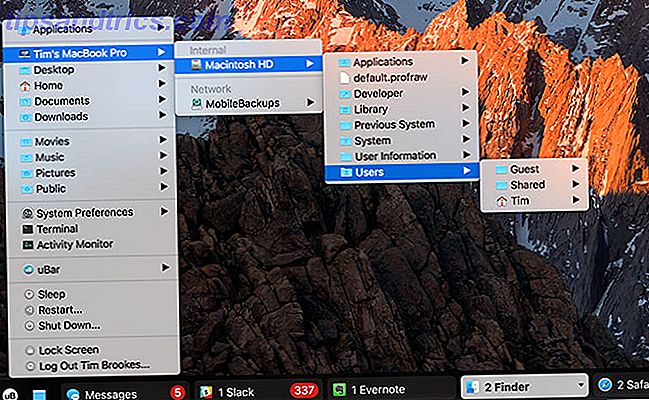
uBar è il sostituto principale del dock per macOS. Poche altre app arrivano fino a questo punto alla ricerca di una migliore gestione delle finestre macOS. Sorprendentemente, questa è una prodezza in gran parte ottenuta imitando l'aspetto grafico di Windows. È possibile configurare l'app come barra delle applicazioni di tipo Windows o come versione più intelligente del dock Mac.
L'applicazione ha come impostazione predefinita un layout della barra delle applicazioni, posizionando tutte le finestre aperte nella parte inferiore dello schermo. Le app sono raggruppate insieme se pertinenti, rendendo facile trovare qualcosa anche se è distribuita su più desktop. uBar ti consente di saltare direttamente al desktop in questione con un clic e un altro clic nasconde l'app.
Include anche un piccolo menu Start equivalente Come aggiungere un menu di avvio o un elenco di documenti recenti al tuo Mac Dock Come aggiungere un menu di avvio o un elenco di documenti recenti al tuo Mac Dock Vuoi aggiungere un menu di avvio o un elenco di documenti recenti al tuo Mac Dock per un facile accesso? Ecco come personalizzare il tuo. Ulteriori informazioni, con scorciatoie espanse per cartelle comuni, pannelli delle preferenze di sistema, terminale e opzioni di alimentazione. Puoi personalizzare l'app in modo pesante, aggiungendo le tue scorciatoie e attivando l'occultamento automatico. Ti consente anche di scegliere dove apparire sullo schermo, cambiare la combinazione di colori ed escludere le app dall'apparire.
Una delle mie funzionalità preferite è l'inclusione di un calendario con vista mensile quando si passa sopra la data e l'ora, qualcosa di macOS non è facile a meno che non si apra Calendar. Troverai anche scorciatoie nel Cestino e un pulsante che attiva il gesto "esponi il desktop" in cui ti aspetteresti di trovarlo su Windows.
La transizione degli utenti di Windows troverà uBar uno strumento utile, anche se diventerai troppo dipendente da esso probabilmente non abbandonerai mai i metodi di Microsoft. Non è un problema, perché uBar è un prodotto raffinato e raffinato che vale la pena di $ 30. Avrai una prova gratuita di 14 giorni quando scarichi l'app, ma probabilmente avrai bisogno di poche ore con l'app per farti un'idea.
uBar sembra davvero una parte di macOS, e funziona meglio se ti affidi pesantemente a Spotlight come launcher e disabiliti del tutto il tuo vecchio dock.
Download: uBar ($ 30, 14 giorni di prova gratuita)
2. Stazione
Station è una sostituzione dock che utilizza una gerarchia di cartelle per organizzare gli elementi in qualsiasi modo. È più una versione personalizzabile dell'attuale dock macOS che un completo rinnovamento. Funziona meglio se hai una struttura specifica con cui ti piace organizzare le tue app, i tuoi documenti e le posizioni usate di frequente.
Station ti consente di organizzare tutto ciò che ti piace in una serie di cartelle nidificate. Ad esempio, potresti avere una cartella a livello di radice intitolata Applicazioni che contiene cartelle espanse per categorie come Adobe e Giochi . Raggruppando gli articoli in modo logico, è meno probabile che perdiate tempo a cercare intorno e, in ultima analisi, ad essere più produttivi.
Station ha anche la possibilità di avviare tutti gli elementi in una singola cartella. Se hai un set di applicazioni che usi per lavoro (come Pages, Evernote, Spotify, ecc.), Puoi saltare rapidamente lanciando tutto in una volta. L'aggiunta di elementi alla stazione è un caso di trascinamento e rilascio di tutto, un'operazione potenzialmente dispendiosa in termini di tempo.
A differenza di uBar, Station non è un gestore di finestre macOS 7 dei migliori strumenti di gestione delle finestre di Mac 7 dei migliori strumenti di gestione delle finestre Mac Il desktop del Mac sembra un cumulo di 10 macchine con finestre di app dappertutto? È ora di riprendere lo schermo immobiliare. Leggi di più . I processi in esecuzione non appariranno in Station; mostra solo scorciatoie e cartelle che hai creato tu stesso. Ciò significa che potrebbe non funzionare troppo bene come sostituzione del dock, a meno che non si stia optando per un approccio "less is more".
Un avvertimento sulla versione demo: perderai le gerarchie delle cartelle quando ricarichi l'app e l'app uscirà forzatamente un'ora dopo averla aperta. Questo non è il mezzo migliore per testare un'app, dal momento che dovrai scaricare di nuovo e impostare di nuovo tutto se decidi di acquistare.
Scarica: Station Demo (gratuito con limitazioni)
Scarica: Station ($ 15)
3. DockShelf
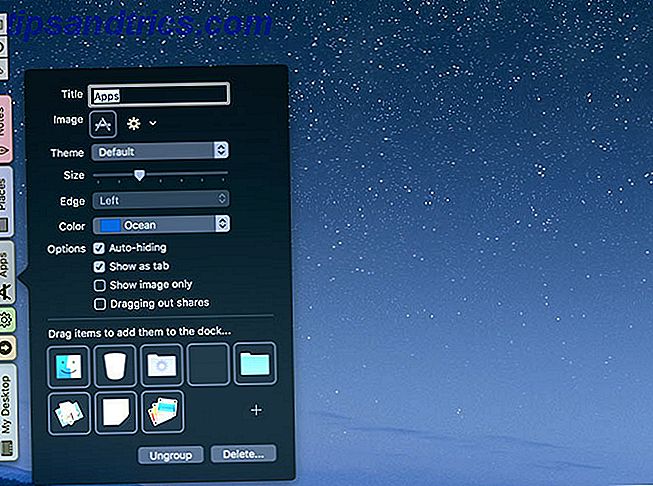
Malato di avere solo un dock? DockShelf ti consente di disporre di tutti i dock che desideri, contenenti tutto ciò che desideri, in qualsiasi posizione sul desktop. Mentre potrebbe sembrare angusto e poco pratico, DockShelf rende in realtà abbastanza facile tenere un sacco di icone nelle vicinanze.
Per impostazione predefinita, l'app crea banchine a schede separate per desktop, app, luoghi, note, download e file recenti. Puoi scegliere di creare nuovi dock con i loro scopi e icone e popolarli con applicazioni, cartelle, pile (gruppi popup) e persino cartelle intelligenti 8 Cartelle intelligenti necessarie sul tuo Mac e come impostarle 8 Smart Folders You Need on Your Mac & How to Set Up Le cartelle Smart accettano una query di ricerca preimpostata a tua scelta e filtra di conseguenza i file pertinenti, rendendoli una delle funzionalità più sottoutilizzate e veramente utili di Mac OS X. Ulteriori informazioni.
DockShelf può anche creare banchine per i processi in esecuzione (come una barra delle applicazioni). Ciò ti consente di passare da un'app all'altra o di terminare i processi con un clic destro, nonché di accedere a dispositivi esterni come le unità USB. C'è persino un dock "desktop" che funge da blocco per i file e le cartelle che vuoi tenere a portata di mano.
Questi dock non occupano molto spazio sullo schermo da quando sono compressi. Pertanto, dovrai passare il mouse o fare clic sulla scheda per accedere agli elementi all'interno. Sembra un po 'di base, ma tutto sembra funzionare bene. L'applicazione potrebbe fare con un aggiornamento, ma a condizione che si esegua macOS 10.8 o versioni successive, dovrebbe funzionare correttamente.
La versione gratuita di DockShelf visualizza una schermata iniziale all'avvio e inserisce un grosso link "Acquista!" Nella tua barra dei menu. Non ci sono limiti di tempo o altre limitazioni che potrei vedere.
Download: DockShelf ($ 5, prova gratuita con limitazioni)
Che succede, Mac Dock?
Qualunque sia il dock che decidi di utilizzare, sfruttando al massimo la ricerca Spotlight in modo più efficiente su Mac OS X con i nostri suggerimenti Spotlight più efficienti in Mac OS X con i nostri migliori suggerimenti Spotlight è da anni una caratteristica Mac omicida, con Cupertino regolarmente scuola Redmond nell'arte della ricerca desktop. Ecco alcuni suggerimenti per aiutarti a trovare di più sul tuo Mac. Leggi altro è probabilmente il modo migliore per aumentare la produttività sul tuo Mac. Se provieni da Windows, non dimenticare di consultare la nostra guida Mac 101 per gli utenti di Windows. Una guida rapida all'uso di un Mac per utenti Windows Una guida rapida all'uso di un Mac per utenti Windows Ci sono momenti nella vita in cui ti trovi te stesso dovendo usare qualcosa di diverso dalla tua prima scelta per necessità. Questo vale anche per i sistemi operativi per computer. Leggi di più .



